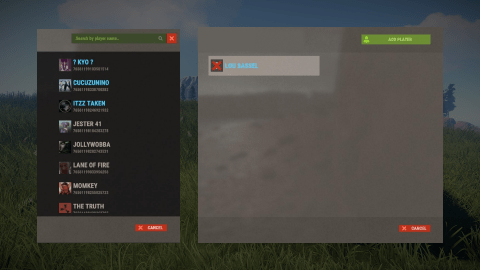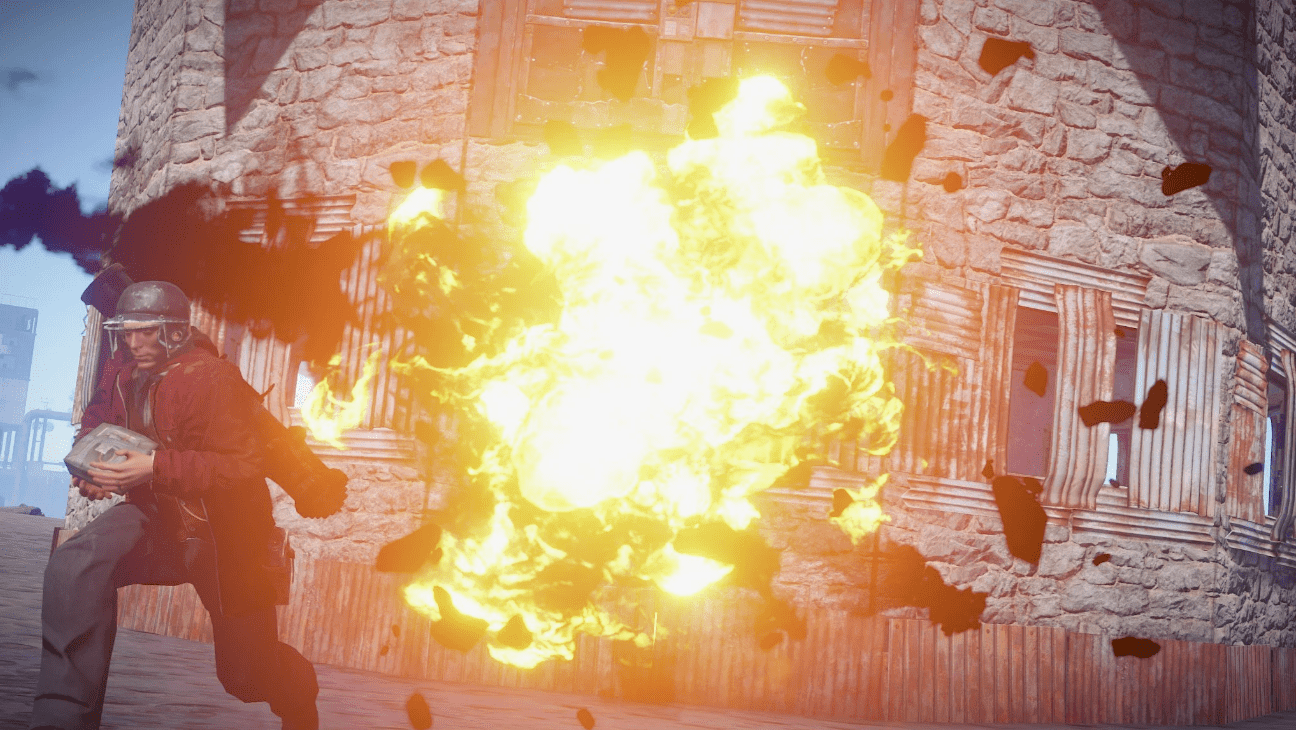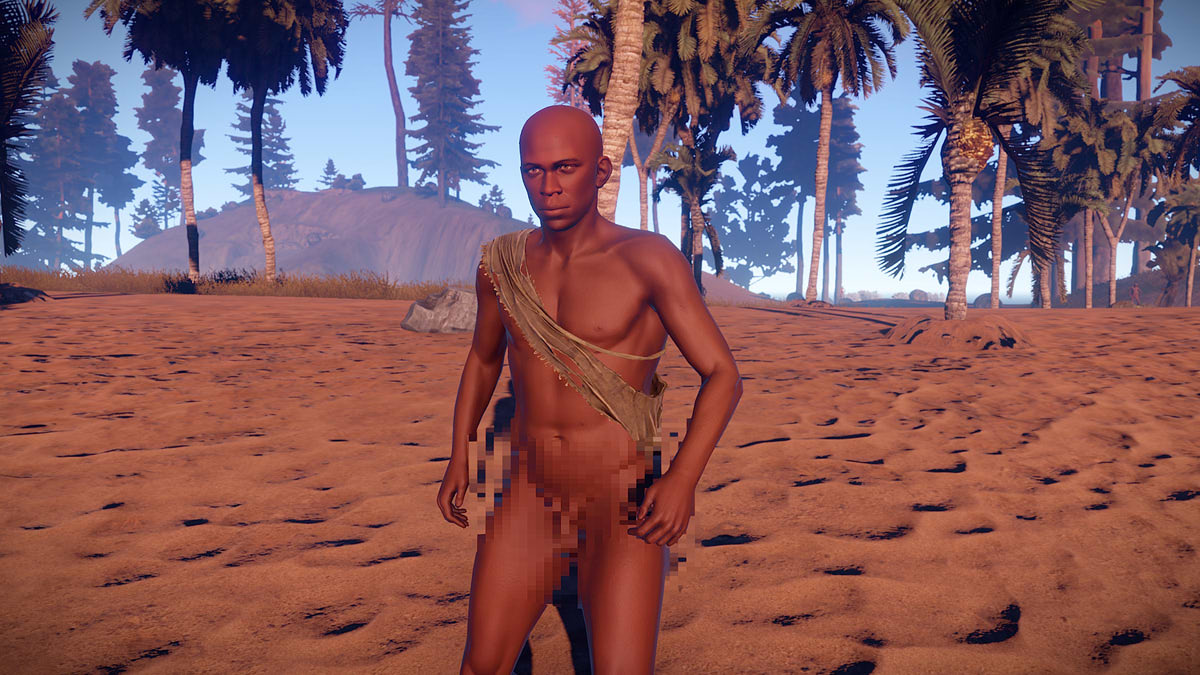Чат в Rust
- Как включить/выключить чат в Раст
- Как писать в Раст
- В общий (глобальный) чат
- В командный чат
- Через консоль
- Бинды на чат в Раст
- Как замутить игрока в чате
- Как снять мут
Rust – командный проект, в котором крайне важно взаимодействовать с другими игроками для успешных рейдов или зачистки монументов. Делать это можно не только с помощью микрофона, поэтому в этом руководстве мы расскажем о том, как пользоваться общим и глобальным чатами в Раст, а также о биндах чата и муте игроков.
Как включить/выключить чат в Раст
По умолчанию включение и выключение чата осуществляется с помощью клавиш T и Enter. При этом клавиши T и Enter по умолчанию глобальный чат. Чтобы заменить его на локальный, необходимо затем нажать на клавишу Tab.
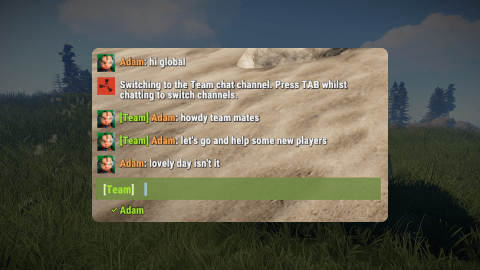
Как писать в Раст
В Rust предусмотрено два вида чата – глобальный и командный. Они отличаются друг от друга тем, что сообщения в глобальном чате видят абсолютно все игроки на сервере, а сообщения в командном могут прочитать только члены Вашей команды.
В общий (глобальный) чат
Чтобы написать в глобальный чат, необходимо сначала открыть его с помощью клавиш T или Enter, ввести нужно сообщение и отправить его с помощью клавиши Enter.
Напомним, что сообщение, отправленное в глобальный чат, видно каждому игроку на сервере.
Почему пропал глобальный чат
Если случилось так, что во время игры Вы не видите сообщений глобального чата, необходимо изменить настройки пользовательского интерфейса. Для этого перейдите в меню игры, откройте раздел Настройки (Options), а затем перейдите на вкладку Пользовательский интерфейс (User Interface). Опция Заглушить глобальный чат (Mute Global Chat) должна быть выключена.
После ее отключения проблема решиться и Вы снова будете видеть сообщения, приходящие в глобальный чат.
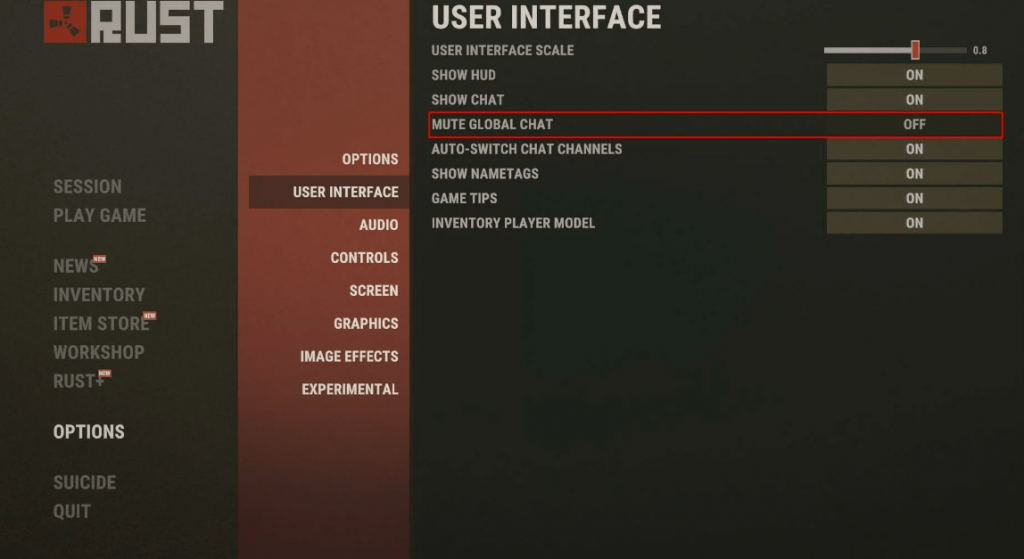
В командный чат
Чтобы отправить сообщение в локальный чат, необходимо сначала открыть чат с помощью клавиши T или Enter, а затем переключить его на командный режим клавишей Tab ввести сообщение и отправить его с помощью клавиши Enter.
Чтобы убедиться, что Вы отправляете сообщение именно в командный чат, а не в глобальный, достаточно посмотреть на надпись в левой части строки ввода сообщений. Global означает, что сейчас открыт глобальный чат, а Team – командный.
Особенность командного чата и его преимущество над глобальным в том, что его можно использовать не только во процессе игры но и в любое другое время с помощью приложения Rust+. Оно позволяет общаться с членами своей команды с помощью встроенного чата на телефоне.
Через консоль
Существует и нестандартный способ использования чата – через консоль. Необходимо открыть игровую консоль с помощью клавиши F1, а затем ввести команду chat.say 1/2. После этого можно вводить текст сообщения, которое и будет отправлено в чат после ввода команды. Если Вам нужно отправить сообщение в локальный чат, используйте в команде цифру 1, а если в глобальный – цифру 2.
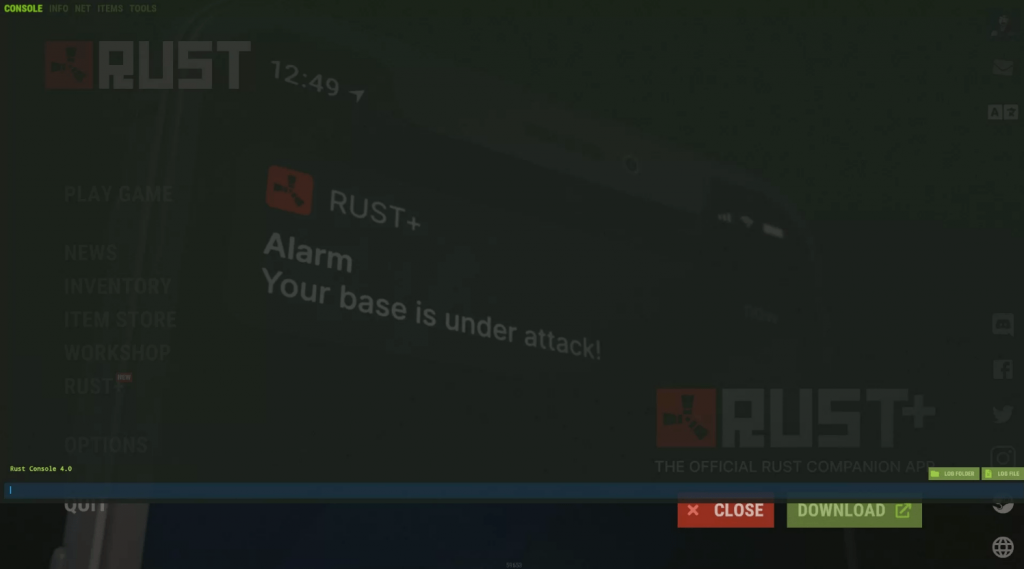
Бинды на чат в Раст
Чат используется игрокам не только для общения, но и для ввода полезных команд, как, например, /tpa или /home. Они используются в игре очень часто, поэтому для удобства можно установить бинды на их использование, которые позволят активировать команды нажатием всего одной клавиши.
Для создания бинда необходимо использовать команду bind <клавиша для бинда> chat.say 1/2 <команда>. Вместо первых скобок необходимо указать кнопку на клавиатуре или мыши, которая будет активировать бинд, а вместо вторых скобок ввести команду, которая будет исполняться. Как и в предыдущих случаях, для отправки сообщения в глобальный чат необходимо использовать в команде цифру 2, а в локальный чат – 1. Большинство команд, за исключением тех, которые должны отправлять текстовые сообщения сокомандникам, должны содержать в себе цифру 2.
Например, для быстрой телепортации домой можно использовать команду bind p chat.say 2 /home. Тогда после нажатия на клавишу P будет активироваться команда переноса, и игрок будет перемещаться домой.
Подобное можно использовать с различными командами вроде map, tpa или, например, remove. В качестве бинда можно установить любую команду, которая используется через чат.
Кроме того, бинды можно использовать для быстрого обмена фразами с сокомандниками. Для этого необходимо установить chat.say 1 <текст>, а вместо скобок ввести нужное сообщение. При этом если сообщение состоит более чем из одного слова, то есть в нем используются пробелы, важно заключать его текст в кавычки.
Обратите внимание, что на более новых версиях игры бинды могут не работать.
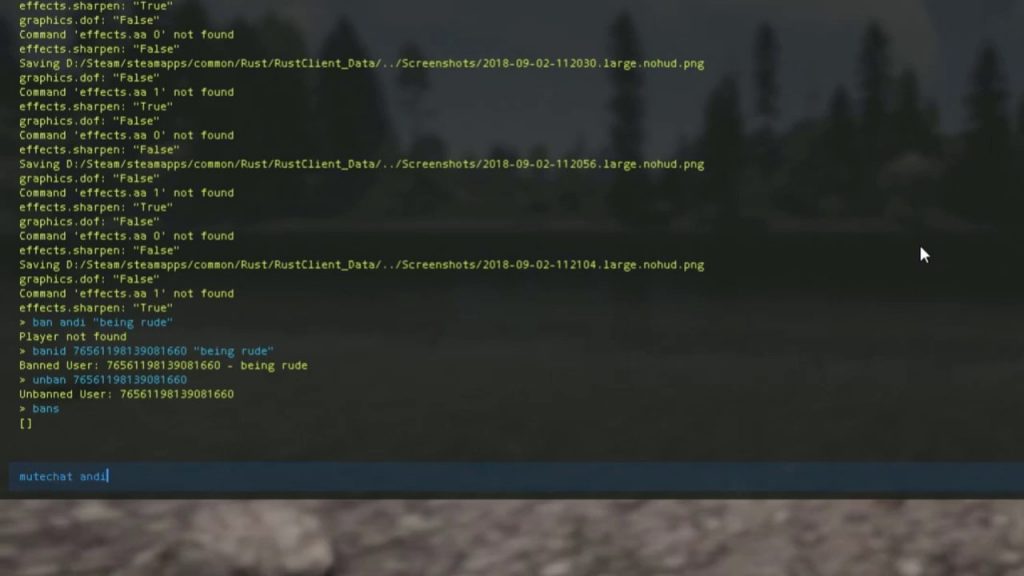
Как замутить игрока в чате
Мут – крайне полезная опция, которая позволяет «заглушить» любого игрока в чате и больше не видеть его сообщений. Чтобы замутить другого игрока, необходимо открыть чат, нажать левой кнопкой мыши по его сообщению, а затем выбрать вариант Заглушить (в англоязычной версии игры – Mute).
Другой способ позволяет замутить игрока, даже если он ничего не писал в чат. Для этого необходимо снова открыть чат, нажать на иконку зеленого человека, а затем на зеленую кнопку Добавить игрока (в англоязычной версии игры – Add Player) в правом верхнем углу экрана. В появившемся окне можно выбрать нужного игрока из списка или воспользоваться строкой поиска в правом верхнем углу.
Как снять мут
Чтобы снять мут, нужно действовать практически так же, как для его включения – открыть чат и нажать на иконку зеленого человека. Если какой-то игрок находится у Вас в муте, в ранее пустом окне появится его иконка с никнеймом и аватаром. Необходимо навести на него курсор и нажать на красный крестик.
После этого игрок будет удален из мута, а Вы снова сможете видеть его сообщения в чате.